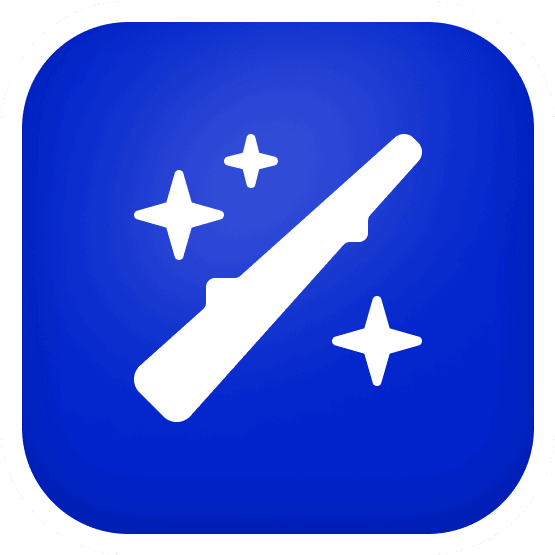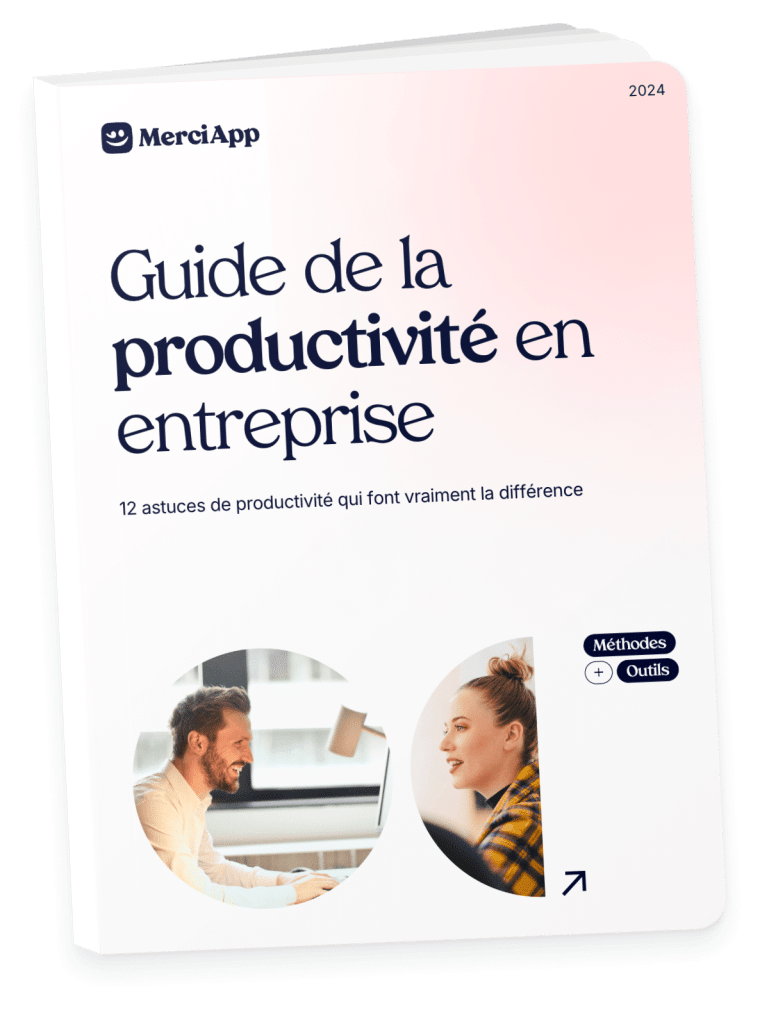Dans une entreprise, avoir une bonne organisation est un point de départ essentiel. Pourtant, cette tâche n’est pas facile à mettre en place. Dispersion des dossiers, connaissances inaccessibles, informations perdues… les conséquences d’une désorganisation sont nombreuses.
Pour éviter de se laisser submerger par une telle problématique, il est important de bien trier et classer ses documents. Le mieux est même de les centraliser intelligemment pour faciliter le partage des connaissances et la collaboration entre les membres de l’équipe. Pour cela, les outils tout-en-un comme Notion sont les bienvenus.
En découvrant comment créer un Wiki d’entreprise avec Notion dans cet article, vous pourrez dès maintenant améliorer toute l’organisation de votre entreprise et bénéficier d’un gain de temps précieux pour les prochaines années !
Table des matières
Pourquoi créer un Wiki d’entreprise avec Notion ?
Un Wiki d’entreprise Notion est un espace de travail collaboratif qui permet de centraliser des projets et des documents dans une base de connaissances accessible en ligne. Le Wiki permet d’organiser plus facilement son travail, tout en regroupant des informations.
L’espace de travail Notion est facile à prendre en main puisqu’il fonctionne avec le glisser-déposer et les filtres. De cette façon, tous les collaborateurs peuvent naviguer dans l’outil et trouver les réponses à leurs questions en quelques clics. Stocker, classer… tout devient plus simple avec Notion.
En recourant à cet outil tout-en-un, les dossiers ne seront plus éparpillés sur une multitude de systèmes différents. La centralisation des données simplifiera ainsi le travail en équipe et les performances de chacun. Avec la démocratisation du télétravail, Notion semble même indispensable pour l’organisation de certaines entreprises.
Une communication claire est la clé d’une collaboration efficace ! Pour garantir que votre Wiki d’entreprise soit impeccable, n’oubliez pas d’utiliser MerciApp pour corriger les fautes d’orthographe avant de publier.
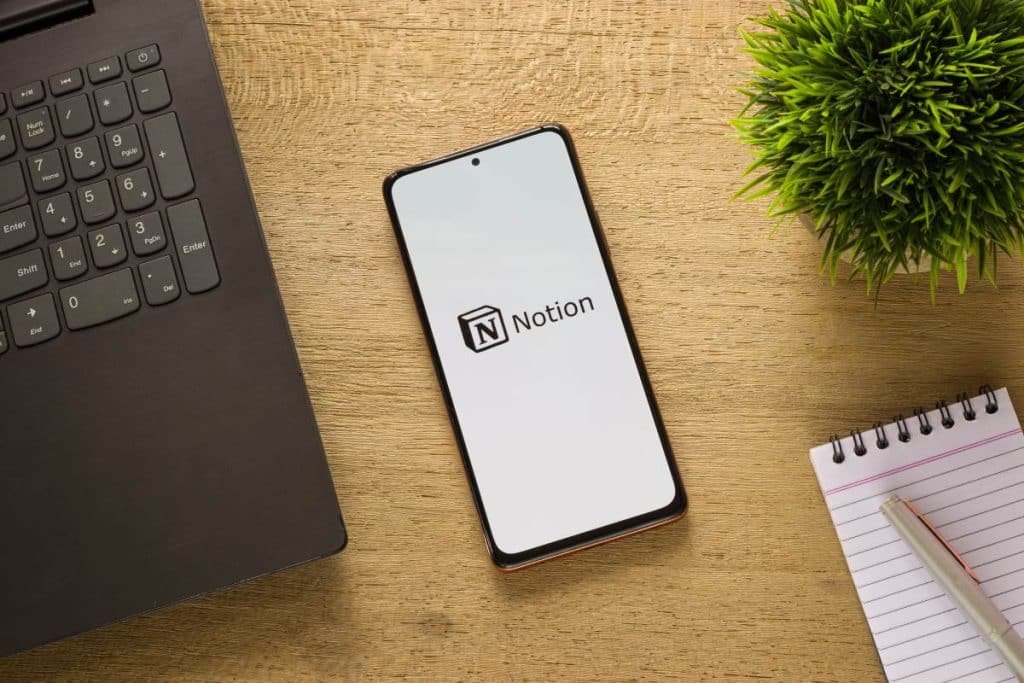
-> Découvrez nos 8 conseils pour une prise de notes efficace.
Tuto Notion : les étapes à suivre pour créer un Wiki d’entreprise
Maintenant que vous en savez un peu plus sur Notion, il est temps d’apprendre à créer votre premier Wiki d’entreprise. Avant toute chose, il est important de savoir que deux solutions s’offrent à vous : les templates et les pages “from scratch”. Pour vous accompagner dans cet apprentissage, découvrez vite notre tuto Notion !
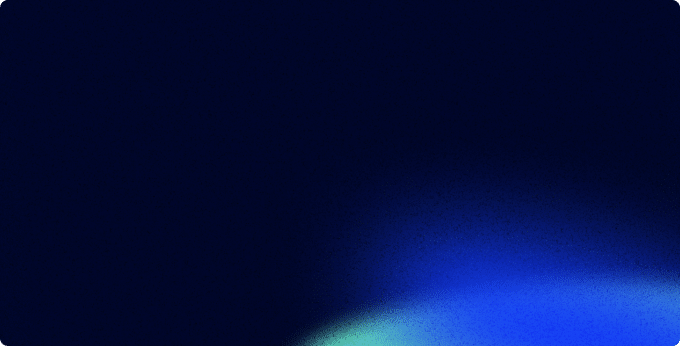
Le guide de la productivité en entreprise
Découvrez les 12 secrets de productivité des entreprises à succès : Téléchargez votre guide gratuit exclusif et transformez votre façon de travailler dès aujourd’hui !
Étape 1 : Créez une page
La grande majorité des entreprises répartissent leurs collaborateurs dans des équipes (marketing, comptabilité, etc.). Dans la base de connaissances Notion, il est préférable que chacune d’entre elles possède son propre espace de travail, pour une meilleure lisibilité des informations.
Pour commencer, et après la création de votre compte entreprise Notion, vous devrez donc d’abord créer une page Wiki. Cela est possible en ouvrant la barre latérale de l’outil, puis en cliquant sur “+ Nouvelle page” situé en bas à gauche de l’application.
Remarque :
Vous pourrez ensuite prendre le temps de la personnaliser en choisissant une photo de couverture, un titre, une icône ou encore des notes.
Étape 2 : Ajoutez des sous-pages
Dans un second temps, et pour répartir plus facilement vos données, nous vous conseillons de créer plusieurs sous-pages à l’intérieur de la page centrale créée précédemment. Pour lui donner vie, il vous suffit de faire “/page” ou de vous rendre dans la barre latérale pour cliquer sur le “+” accessible depuis votre page parente.
Exemple :
Vous souhaitez créer les sous-pages de votre page “Marketing” pour faciliter la gestion des tâches et des données de l’équipe concernée. Pour classer ces informations, vous pourriez notamment créer les sous-pages suivantes : Identité de marque, Missions, Objectifs, Notes de réunion, etc.
Étape 3 : Ordonnez votre Wiki d’entreprise
À l’échelle d’une entreprise, le Wiki doit lui-même être bien organisé par les équipes.
Pour répondre à ce besoin de structuration des données, Notion vous permet de configurer vos espaces de travail avec quelques fonctionnalités de base :
- Structurez vos en-têtes avec des niveaux de titre (h1, h2, h3),
- créez des colonnes avec la commande “⋮⋮” et des séparateurs,
- glissez-déposez vos colonnes sous vos en-têtes.
Avec ces trois fonctionnalités, vous pouvez aisément structurer la page d’accueil de votre Wiki et répartir les informations dans des catégories distinctes qui peuvent être communes à toute l’entreprise (Kit de bienvenue, Objectifs de l’année, etc.) ou divisées en fonction des équipes.
-> Découvrez nos modèles de compte rendu et nos astuces pour une rédaction efficace.
Étape 4 : Partagez les autorisations
Comme dans d’autres logiciels et applications, les utilisateurs de Notion n’ont pas toujours accès aux mêmes documents. Le propriétaire de l’espace de travail peut distribuer les autorisations d’accès en fonction du rôle de chacun, en interne et en externe.
Pour profiter d’une bonne gestion des autorisations, vous devrez d’abord créer des groupes distincts dans Notion, puis répartir les membres de l’équipe dans ceux-ci. Cela peut être fait depuis la barre latérale de l’application, dans l’onglet intitulé “Paramètres et membres”, en cliquant ensuite sur “Groupes”, puis “Créer un groupe”.
Une fois que vous aurez réparti vos collaborateurs parmi vos différents groupes, il ne vous restera plus qu’à partager vos pages, avec les autorisations choisies : Accès complet, Peut modifier, Peut commenter ou Peut afficher.
Remarque :
Notez que la fonctionnalité “Partager” est présente en haut à droite de chaque page de votre Wiki.
Étape 5 : Personnalisez votre Wiki d’entreprise
Maintenant que votre base de connaissances est prête, il est temps d’ajouter vos contenus. Pour cela, sachez que l’application Notion vous permet de télécharger toutes sortes de fichiers, à l’image des PDF, des cartes Google Maps (/map), des images, des vidéos YouTube et bien plus encore.
De nombreuses applications externes peuvent également être ajoutées pour simplifier la centralisation des données, comme Google Drive, Figma, Typeform, etc. De cette façon, vous pouvez très rapidement afficher les informations importantes et dynamiser vos espaces de travail à l’aide du multimédia.